Easy Digital Downloadsプラグインの設定…
Easy Digital Downloads 設定方法(その他 > 決済)
Easy Digital Downloadsプラグインの設定方法と使い方を何回かに分けて紹介していきます。
今回はその他の決済の設定です。ここでは決済する際のログインフォームの表示やカートの保存機能の有効化などを行うことができます。
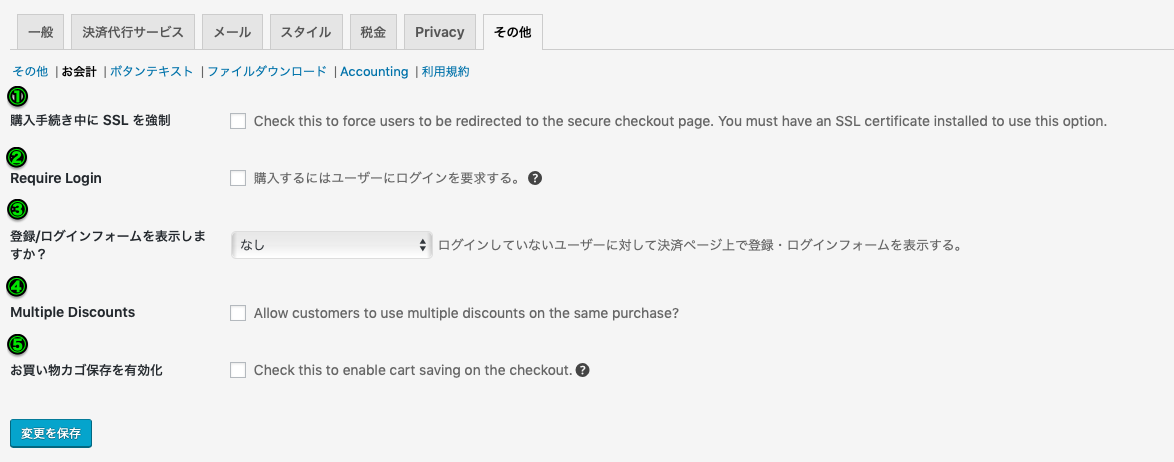
1. Enforce SSL on Checkout
チェックすると決済の際にSSLを強制的します。
2. Require Login
チェックすると商品の購入にログインが必要になります。
3. Show Register / Login Form?
ログインしていないユーザーに決済ページでログインフォームとユーザー登録フォームを表示する事ができます。
表示の方法は以下の4つから選択できます。
- 表示しない
- ログインフォーム、登録フォーム両方
- 登録フォームのみ
- ログインフォームのみ
4. Multiple Discounts
チェックするとユーザーに1つの商品に対して複数の割引コードの使用ができるようになります。
5. Enable Cart Saving
チェックすると決済ページでカートの保存ができるようになります。
関連記事
Easy Digital Downloads 設定方法 (一般 > 一般)
Easy Digital Downloads 設定 (一般 > 通貨 API)
Easy Digital Downloads 設定方法(決済代行サービス > 一般)
[ Easy Digital Downloads ] PayPal IPN を設定する方法
[ Easy Digital Downloads ] PayPal Identity Token の取得と設定
Easy Digital Downloads 設定方法 (メール)
Easy Digital Downloads 設定方法 (スタイル)
Easy Digital Downloads 設定 (プライバシー) WordPress
Easy Digital Downloads 設定方法 (その他 > その他)
Easy Digital Downloads 設定方法 (その他 ボタンテキスト)
Easy Digital Downloads 設定方法 (その他 決済)
Easy Digital Downloads 設定方法 (その他 ファイルダウンロード)
Easy Digital Downloads 設定方法 (その他 利用規約)
Easy Digital Downloads 設定方法 (その他 Accounting)





